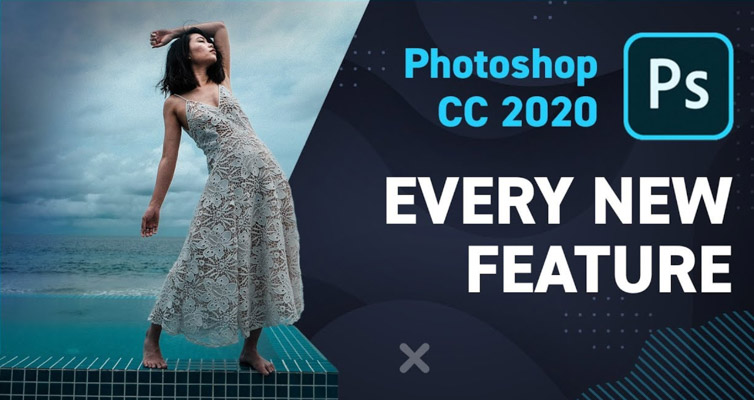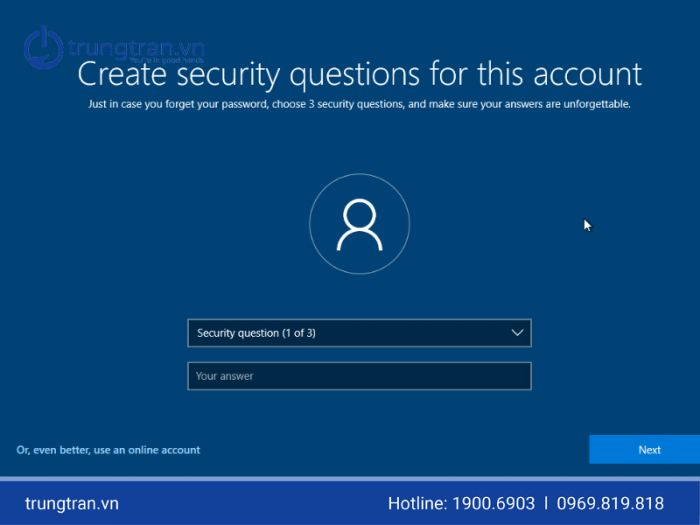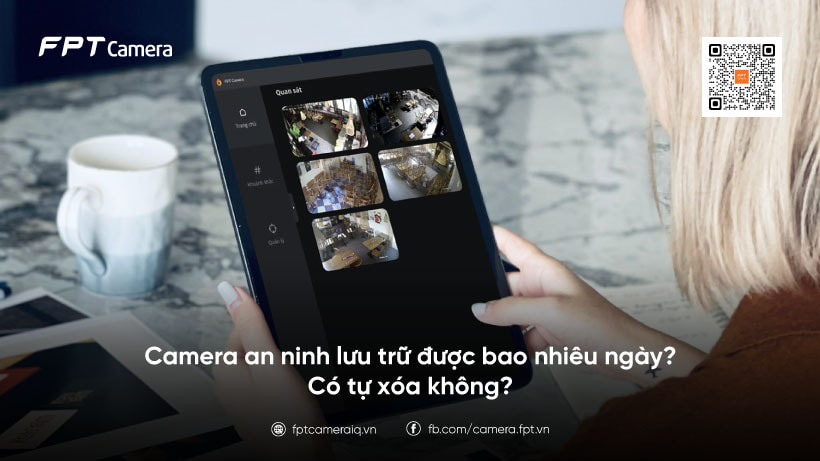Máy tính không nhận ổ cứng là do đâu? Cách khắc phục lỗi ổ cứng không nhận máy tính là gì? Đây là tình trạng khá dễ bắt gặp khi bạn cài đặt ổ cứng mới cho máy tính Windows. Vì đây là một bộ phận giúp lưu trữ dữ liệu vậy nên bạn cần sớm giải quyết lỗi này. Bài viết dưới đây sẽ hướng dẫn bạn các cách để sửa lỗi ổ cứng Win 10. Cùng theo dõi nhé!
Nguyên nhân gây lỗi máy tính không nhận ổ cứng trong
Lỗi máy tính không nhận ổ cứng có thể do nhiều nguyên nhân khác nhau gây ra. Việc nhận biết và xác định nguyên nhân cụ thể sẽ giúp bạn dễ dàng khắc phục vấn đề hơn. Một số nguyên nhân phổ biến dẫn đến lỗi máy tính không nhận ổ cứng bao gồm:
- Dây nguồn hoặc cáp SATA kết nối ổ cứng với bo mạch chủ bị lỏng.
- Đầu cắm hoặc cáp dữ liệu để cắm ổ cứng bị lỏng, hư hỏng.
- Lỗi driver máy tính cần được cập nhật hoặc cài đặt lại.
- Ổ cứng bị virus tấn công và gây hư hại dữ liệu hoặc cấu trúc hệ thống.
- Ổ cứng bị sụp nguồn do mất điện đột ngột, dẫn đến hư hỏng phần cứng hoặc dữ liệu.
- Ổ cứng chưa được format đúng cách, khiến hệ điều hành không thể nhận diện và truy cập.

Hiểu rõ các nguyên nhân này sẽ giúp bạn áp dụng các biện pháp sửa chữa phù hợp. Cũng như là hạn chế những hành động có thể dẫn đến lỗi ổ cứng không nhận máy tính.
Làm sao để biết lỗi máy tính không nhận ổ cứng trong?
Đối với trường hợp này, máy tính sẽ biểu hiện qua nhiều dạng. Dưới đây là những biểu hiện cụ thể giúp bạn nhận biết tình trạng lỗi này:
- Ổ cứng không xuất hiện trong File Explorer của Windows 10 hoặc trong Disk Management.
- Ổ cứng không hiển thị trong phần BIOS.
- Ổ cứng thông báo lỗi Unknown, Not Initialized.
- Ổ cứng hiển thị thành RAW trong phần Disk Management.
- Xuất hiện dấu chấm than bên cạnh ổ cứng.
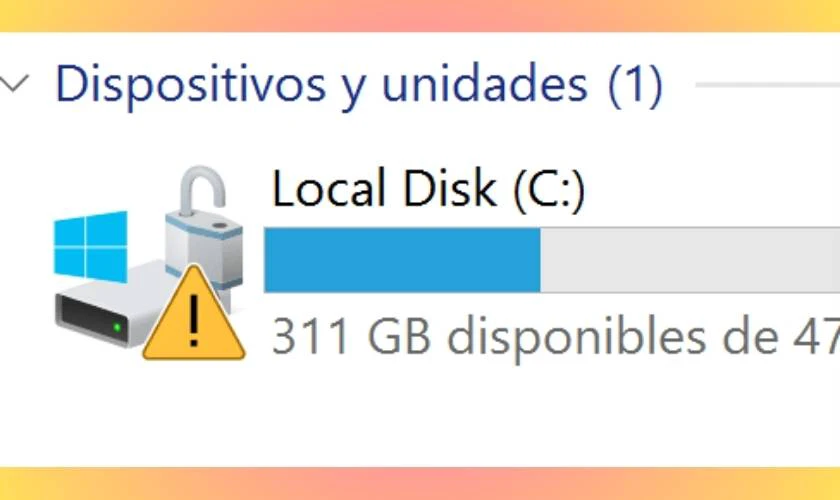
Sau khi đã xác định được nguyên nhân và biểu hiện của lỗi máy tính không nhận ổ cứng. Vậy thì bạn hãy theo dõi tiếp bài viết để biết được cách khắc phục nhé!
Cách xử lý lỗi máy tính không nhận ổ cứng trong
Ổ cứng là bộ phận quan trọng giúp lưu trữ dữ liệu. Vì lẽ đó khi gặp trường hợp ổ cứng không nhận máy tính thì bạn hãy bình tĩnh. Sau đó là cần thực hiện các biện pháp dưới đây để xác minh tình trạng ổ cứng. Chi tiết các bước thì hãy theo dõi tiếp bài viết nhé!
Kiểm tra cáp SATA và cáp nguồn của ổ cứng
Điều đầu tiên bạn cần làm khi máy tính không nhận ổ cứng là kiểm tra kết nối vật lý. Trước hết, bạn hãy tắt máy tính và ngắt nguồn điện để đảm bảo an toàn. Sau đó, tháo nắp máy tính ở phía sau và nhẹ nhàng tiếp cận các linh kiện bên trong. Xác định vị trí ổ cứng, cáp SATA và cáp nguồn. Kiểm tra xem cáp SATA có kết nối chắc chắn vào ổ cứng và bo mạch chủ hay không.

Nếu cáp bị lỏng, hãy tháo ra và cắm lại chắc chắn. Tương tự, kiểm tra cáp nguồn và đảm bảo rằng cáp được kết nối chắc chắn với ổ cứng. Nếu có cáp dự phòng, bạn hãy thử thay thế cáp hiện tại để đảm bảo cáp không bị hỏng. Sau khi kiểm tra và kết nối chắc chắn thì bạn hãy đóng nắp máy. Sau đó khởi động lại máy tính rồi vào BIOS để xem ổ cứng đã được nhận diện hay chưa.
Sử dụng Disk Management
Khi đã thực hiện cách trên mà lỗi vẫn chưa được khắc phục. Vậy thì bạn có thể sử dụng Disk Management với thao tác Initialize Disk. Chi tiết cách làm như sau:
Bước 1: Nhấn phím Windows rồi tìm Computer Management. Tiếp đó nhấn vào dòng Run as administrator.
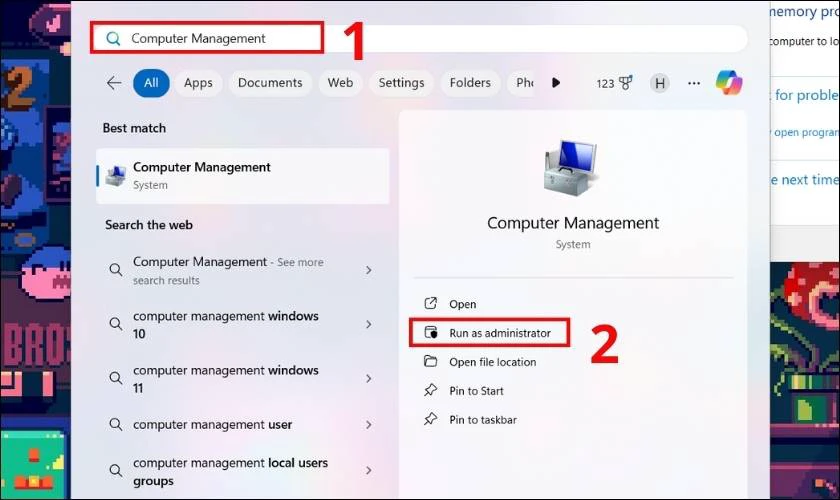
Bước 2: Bạn nhấn vào mục Disk Management ở cột bên trái. Lúc này màn hình cửa sổ sẽ hiển thị toàn bộ các ổ cứng được kết nối với máy tính. Nếu như bạn thấy ổ cứng nào có dòng chữ Unknown hoặc Not Initialized như hình dưới. Vậy thì đó sẽ là ổ cứng mà bạn cần tinh chỉnh lại.
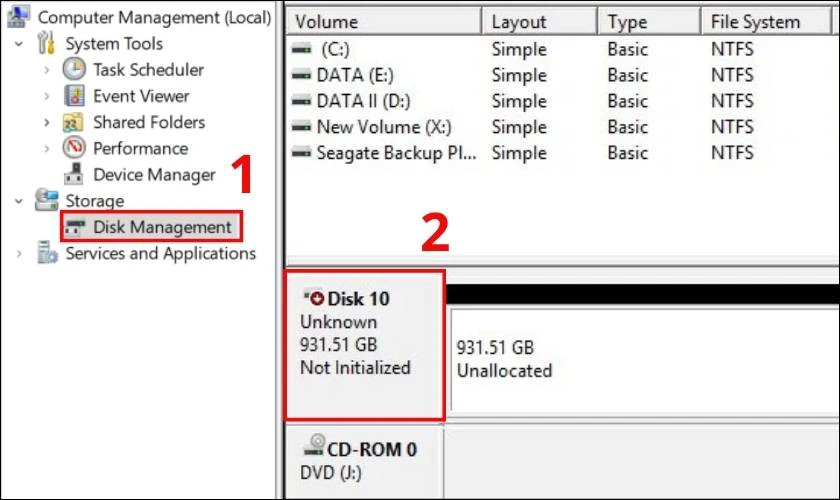
Bước 3: Nhấn chuột phải vào ổ cứng cần điều chỉnh lại và chọn Initialize Disk.
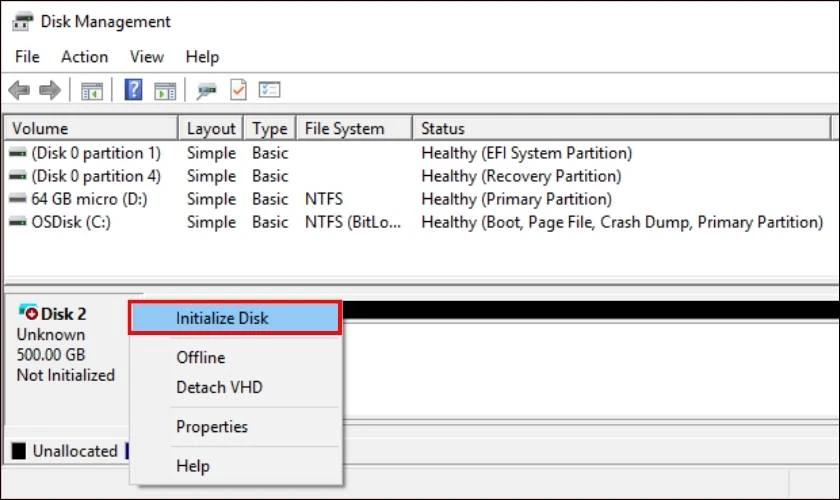
Bước 4: Chọn định dạng GPT rồi nhấn OK để tiếp tục.
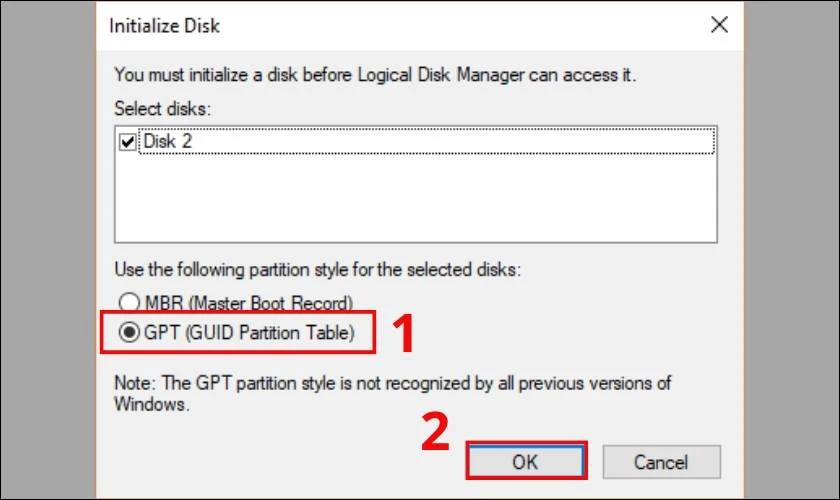
Bước 5: Bạn tiếp tục nhấn chuột phải vào ổ cứng đó rồi chọn New Simple Volume.
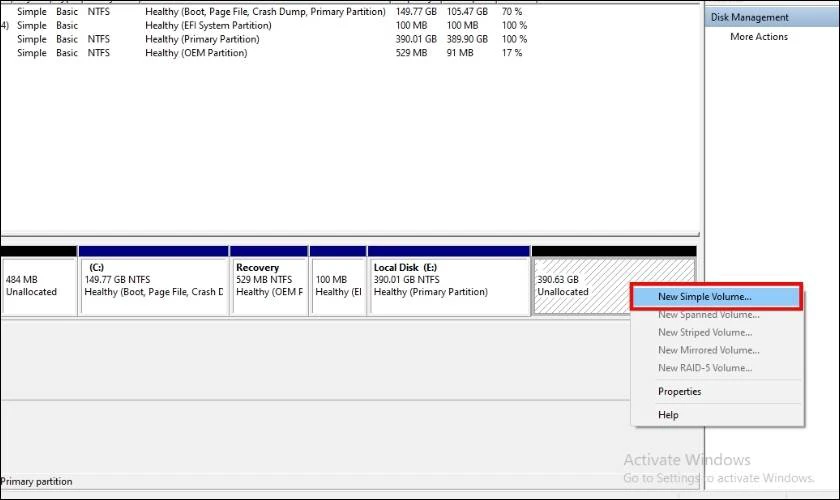
Bước 6: Gán cho ổ cứng chữ cái bạn muốn tại mục Assign the following drive letter rồi bấm Next.
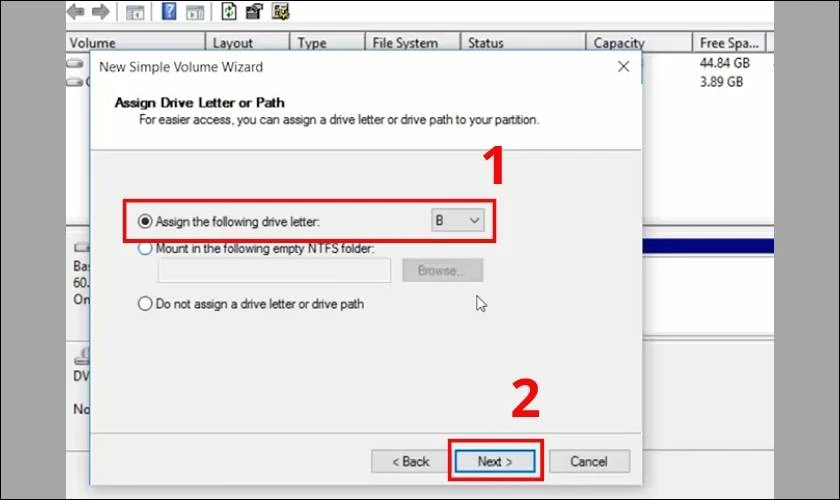
Bước 7: Chọn NTFS rồi nhấn Next để tiếp tục.
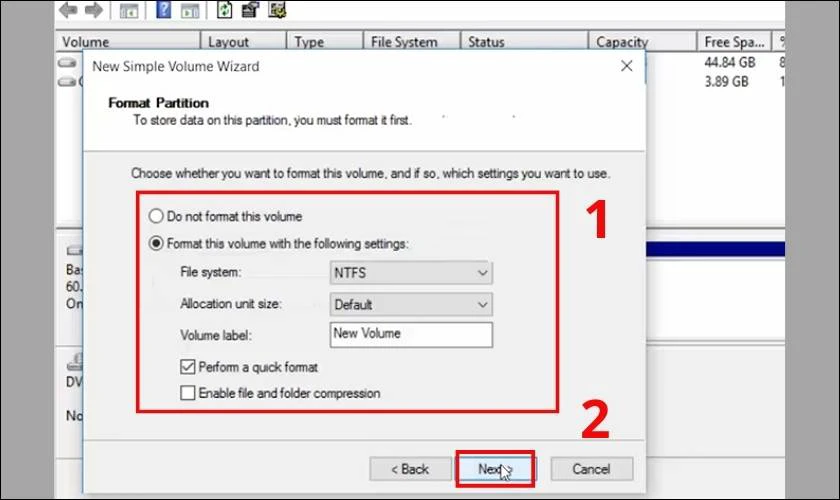
Bước 8: Sau khi đã hoàn tất bạn nhấn Finish để hoàn tất quá trình.
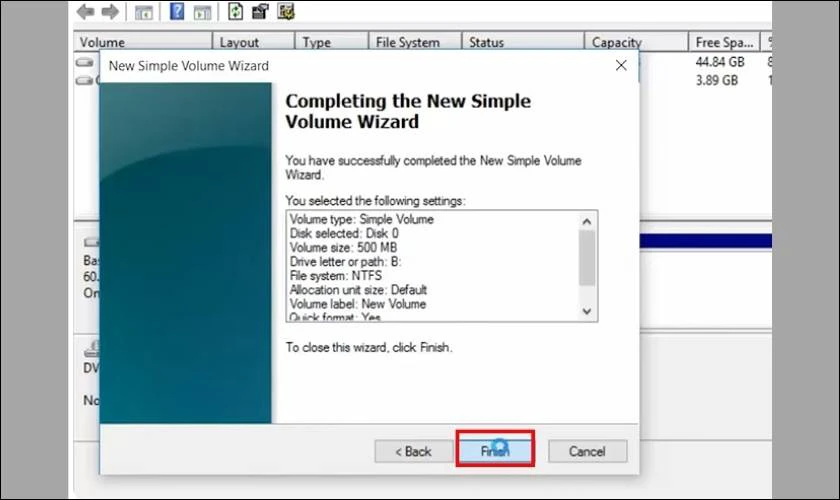
Sau khi hoàn tất, khởi động lại máy tính để các thay đổi có hiệu lực. Kết thúc các bước trên thì có thể tình trạng máy tính không nhận ổ cứng sẽ được khắc phục.
Cập nhật Driver cho ổ cứng để xử lý lỗi
Một cách khác để sửa lỗi máy tính không nhận ổ cứng đó là cập nhật driver cho ổ đĩa. Bạn hãy kiểm tra xem driver của ổ cứng đã được cập nhật lên phiên bản mới nhất hay chưa. Với driver cũ có thể gây ra lỗi và khiến Windows không nhận diện được ổ đĩa. Để cập nhật driver, bạn làm như sau:
Bước 1: Bạn nhấn phím Windows trên bàn phím rồi tìm kiếm Device Manager và bấm Open.
Bước 2: Chọn mục có tên Storage controllers rồi nhấn mũi tên để mở rộng các tùy chọn. Tiếp đó bạn nhấn chuột phải vào driver ổ cứng hiện có và chọn Update driver.
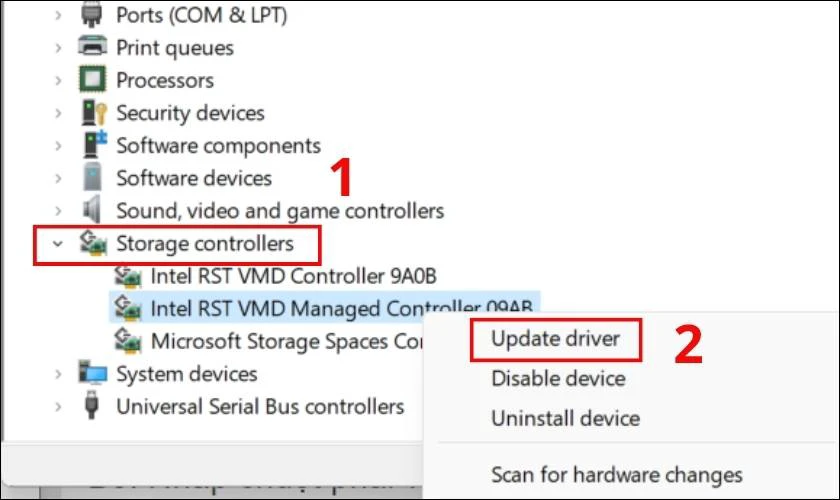
Bước 3: Trong cửa sổ mới hiện lên, bạn nhấn vào Search automatically for updated driver software.
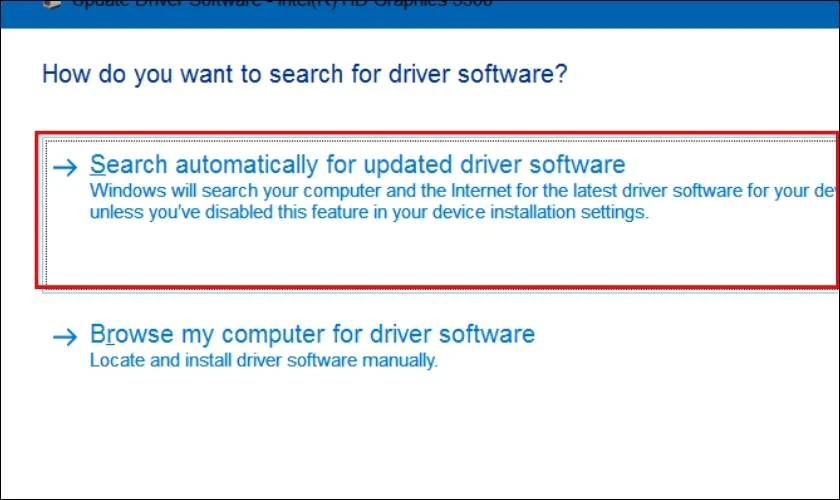
Máy sẽ tự động tìm kiếm và cài đặt các bản cập nhật driver có sẵn. Lúc này, bạn chỉ cần khởi động lại máy rồi mở File Explorer hoặc Disk Management. Tiếp đó kiểm tra xem Windows đã nhận diện được ổ cứng hay chưa.
Dùng dây cáp khác hoặc cắm ổ cứng sang một cổng SATA khác
Bạn có thể thử tháo ổ cứng ra và kết nối vào một cổng SATA khác trên bo mạch chủ. Nếu có thể, hãy sử dụng một sợi cáp SATA mới. Điều này nhằm để tránh việc dây cáp cũ đã bị hư hỏng khi sử dụng đã lâu. Sau khi thay cáp bạn có thể kiểm tra xem máy tính có nhận được ổ cứng hay không.
Cách khắc phục lỗi máy tính không nhận ổ cứng ngoài
Nếu như máy tính của bạn đang sử dụng ổ cứng ngoài và có lỗi máy tính không nhận ổ cứng. Vậy thì dưới đây là các cách khắc phục tình trạng này mà chúng mình đã tổng hợp được. Cùng theo dõi và thực hiện theo nhé!
Khởi động lại máy tính để xử lý lỗi máy tính không nhận ổ cứng
Đây là phương pháp truyền thống và hiệu quả nhất để xử lý các vấn đề thường gặp trên máy tính. Bao gồm lỗi máy tính không nhận ổ cứng gắn ngoài. Khi máy tính hoạt động trong một thời gian dài, có thể phát sinh các tệp hoặc file lỗi. Điều này gây ra xung đột và cản trở việc nhận diện các thiết bị mới.

Điều bạn cần làm là rút ổ cứng ra, sau đó khởi động lại máy tính hoặc laptop. Đợi cho đến khi hệ điều hành khởi động xong hoàn toàn. Tiếp đó cắm lại ổ cứng ngoài và kiểm tra xem máy tính đã nhận ổ cứng hay chưa.
Kiểm tra dây cáp dữ liệu hoặc đầu cắm USB
Để thực hiện theo cách này, tốt nhất bạn nên có một chiếc laptop hoặc PC khác bên cạnh. Trước tiên, hãy thử sử dụng một dây USB khác tương tự để kết nối. Sau đó kiểm tra xem máy tính đã nhận ổ cứng chưa. Nếu chưa, hãy thử cắm ổ cứng vào một cổng USB khác để kiểm tra.

Nếu máy tính vẫn chưa nhận ổ cứng, hãy thử kết nối ổ cứng với một máy tính khác. Nếu máy không nhận được ổ cứng. Vậy thì có khả năng ổ cứng đang gặp vấn đề và bạn cần thử thêm các biện pháp khác.
Cập nhật driver ổ cứng gắn ngoài
Đôi khi trên Windows, các lỗi xung đột có thể gây ra tình trạng không ổn định cho các driver. Bao gồm cả driver của ổ cứng gắn ngoài. Khi driver này gặp sự cố, máy tính có thể không nhận diện được ổ cứng gắn ngoài. Để khắc phục, bạn cần cập nhật hoặc cài đặt lại driver cho ổ cứng. Cách thực hiện như sau:
Bước 1: Nhấn phím Windows rồi tìm kiếm Computer Manager. Tiếp đó chọn Run as administrator.
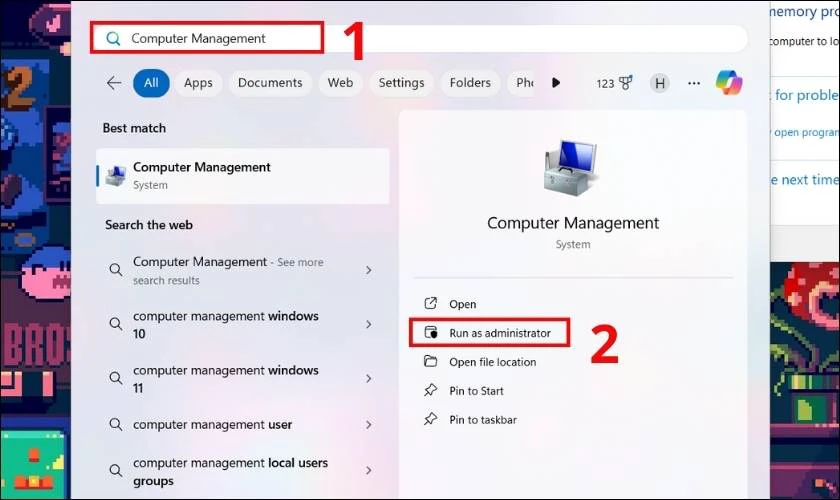
Bước 2: Sau khi mở Computer Manager, nhấn vào mục Disk Manager. Tiếp đó bạn nhấn chuột phải vào ổ cứng cần cập nhật driver và chọn Properties.
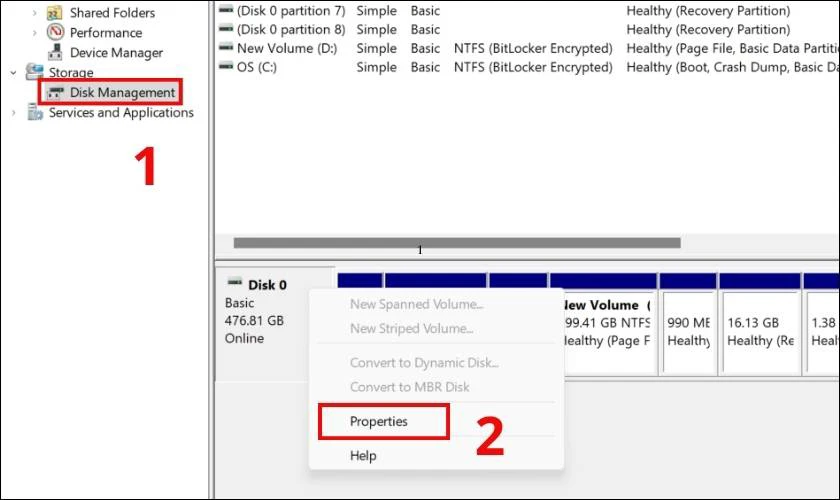
Bước 3: Nhấp chuột vào tab Driver, sau đó chọn Update driver. Tiếp đó chọn Search automatically for drivers.
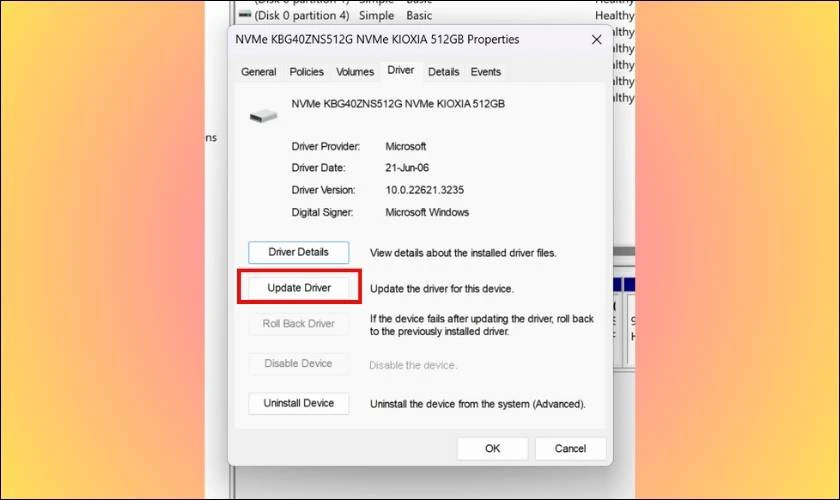
Lúc này, bạn chỉ cần đợi cho quá trình cập nhật driver diễn ra thành công. Sau đó kiểm tra lại xem tình trạng lỗi đã được khắc phục hay chưa.
Cập nhật USB Controller Driver
Nếu bạn thấy máy bạn không nhận ổ cứng nhưng khi kết nối máy khác lại hoạt động bình thường. Vậy thì rất có thể bạn cần phải cập nhật driver USB trên hệ thống của mình như sau:
Bước 1: Nhấn phím Windows rồi tìm kiếm Device Manager tiếp đó chọn Open.
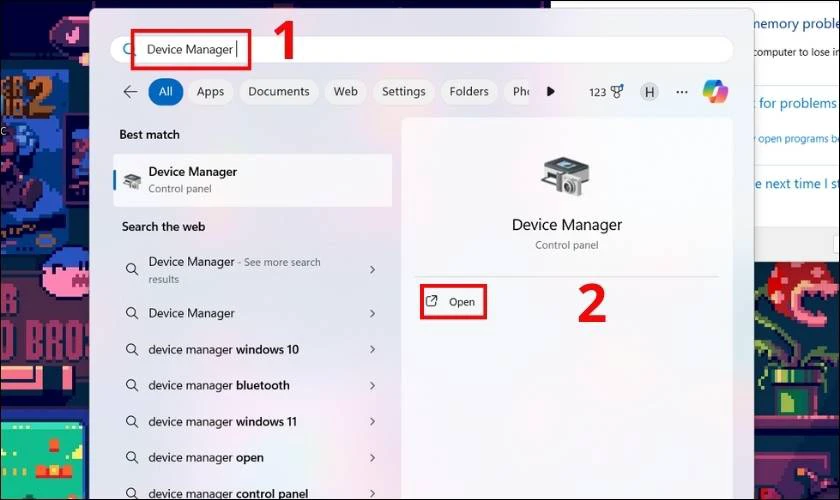
Bước 2: Nhấn mũi tên cạnh Universal Serial Bus controllers để mở rộng tùy chọn. Sau đó nhấn chuột phải vào mục USB Root Hub (USB3.0) và chọn Update Driver.
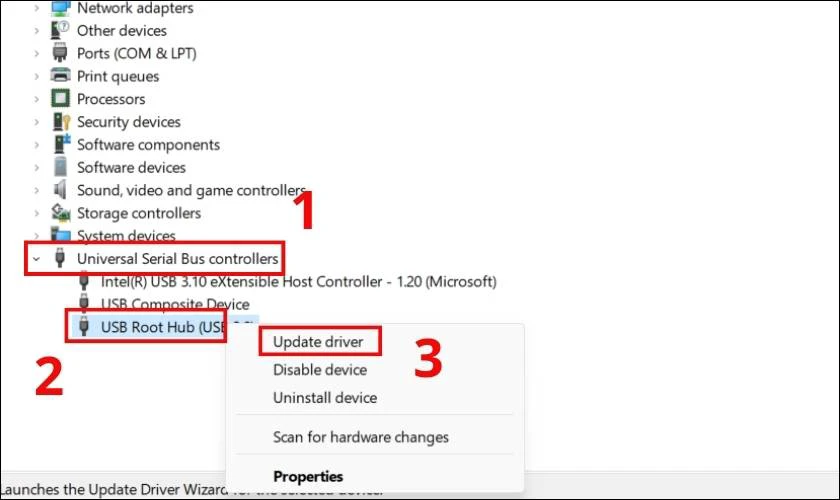
Sau khi thực hiện 2 bước trên thì bạn chỉ cần chờ đợi cho quá trình nâng cấp hoàn tất. Tiếp đó khởi động lại máy tính và kiểm tra xem lỗi đã được khắc phục chưa.
Xử lý lỗi máy tính bằng cách Format lại ổ cứng
Cách cuối cùng để sửa lỗi máy tính không nhận ổ cứng là thực hiện Format. Với các bước thực hiện như sau:
Bước 1: Nhấn phím Windows rồi nhập Computer Management vào ô tìm kiếm. Sau đó chọn Run as administrator.
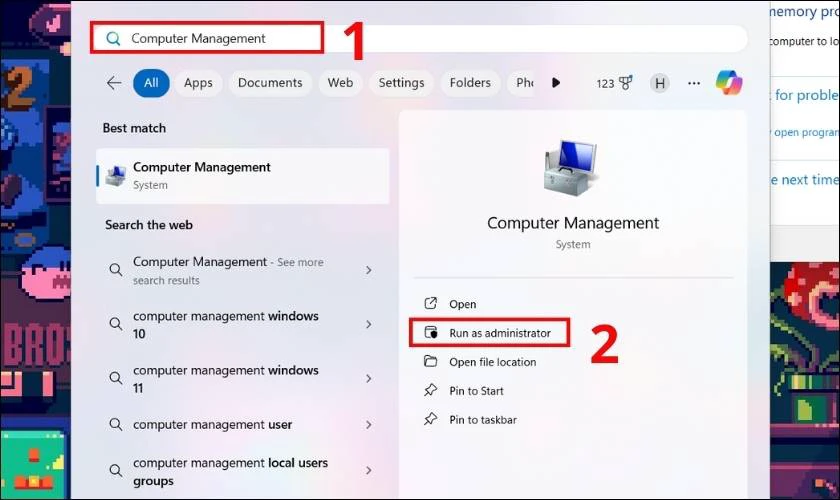
Bước 2: Nhấn vào Disk Management rồi chọn ổ đĩa bạn muốn format.
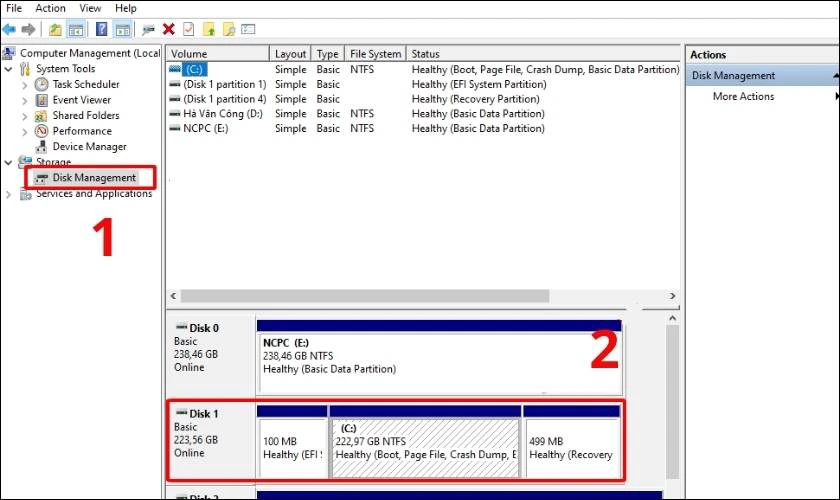
Bước 3: Nhấn chuột phải vào ổ đĩa muốn format rồi chọn Format.
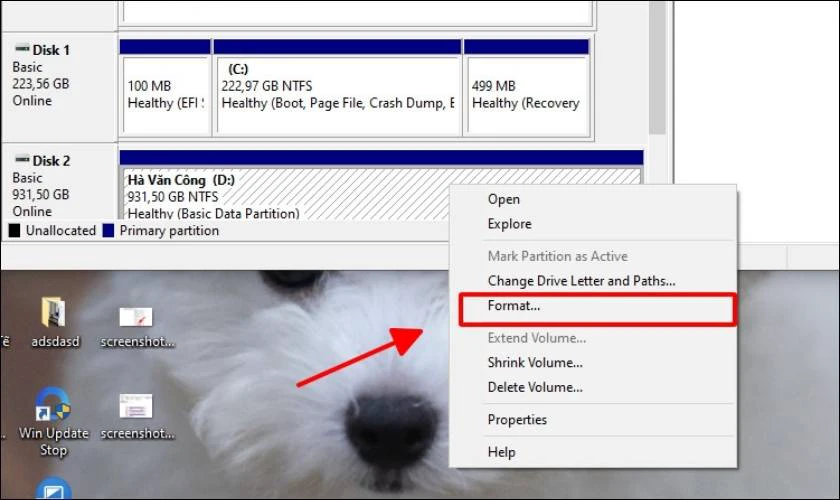
Bước 4: Bạn nhấn OK để máy tiến hành quá trình định dạng.
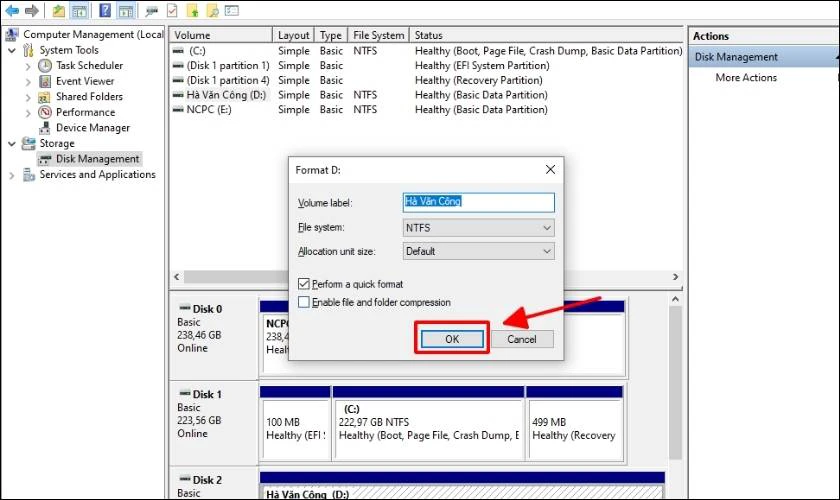
Sau khi thực hiện các bước trên thì bạn đã có thể sửa lỗi không nhận ổ cứng. Tuy nhiên nếu tình trạng vẫn còn tiếp diễn sau khi bạn thực hiện các cách trên. Vậy thì lúc này bạn cần đem thiết bị đến cửa hàng sửa điện thoại và laptop uy tín như Điện Thoại Vui để được hỗ trợ sửa chữa.
Xem thêm: Nếu bạn đang có nhu cầu thay màn hình iPhone chính hãng giá rẻ tại TPHCM và Hà Nội. Đến ngay Điện Thoại Vui, chúng tôi cam kết dịch vụ sửa chữa nhanh chóng với linh kiện chính hãng. Đảm bảo sẽ giúp điện thoại của bạn hoạt động tốt như lúc mới mua. Xem ưu đãi mới nhất tháng 12/2024 ngay tại đây!
[dtv_product_related category='thay-man-hinh/thay-man-hinh-dien-thoai-iphone']
Kết luận
Trên đây là bài viết về lỗi máy tính không nhận ổ cứng và các cách khắc phục. Hy vọng với những thông tin trên sẽ giúp bạn khắc phục được tình trạng này. Nếu như đã thử các cách trên mà máy tính vẫn không nhận được ổ cứng. Vậy thì bạn hãy đem máy tới ngay đến Điện Thoại Vui để được hỗ trợ sửa chữa nhé!



![[Solution] How to Disable Windows Defender Antivirus on Win 10](/uploads/blog/2024/12/28/209386517536cf9d978a8cad08d21ca7da850717-1735363450.jpg)